excel2016默认情况下一次只能打印一个工作表,想要同时打印多个Sheet工作表的话,我们该怎么设置呢?下面我们就来看看详细的教程。

1、在电脑上用excel2016打开想要打印的文件。
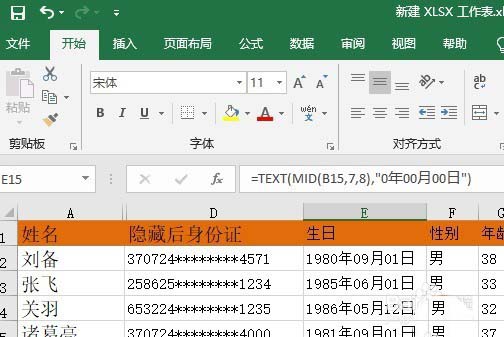
2、拉上来我们按下键盘左下角的Ctrl按键。

3、在按下Ctrl键的同时,我们鼠标选中多个想要一起打印的工作表。
excel2010表格数据怎么制作框架图图表?
excel2010表格数据怎么制作框架图图表?excel表格中的数据想要制作一个框架图图表,该怎么制作呢?下面我们就来看看详细的教程,需要的朋友可以参考下
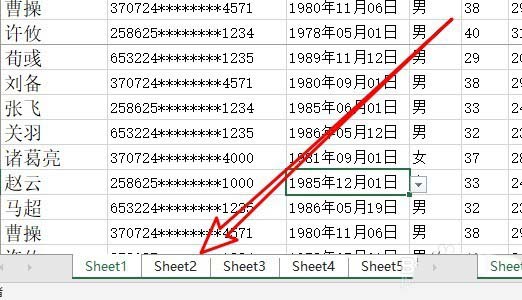
4、接着我们点击excel2016左上角的“文件”菜单

5、接下来在打开的文件下拉菜单中,我们点击“打印”的菜单项。
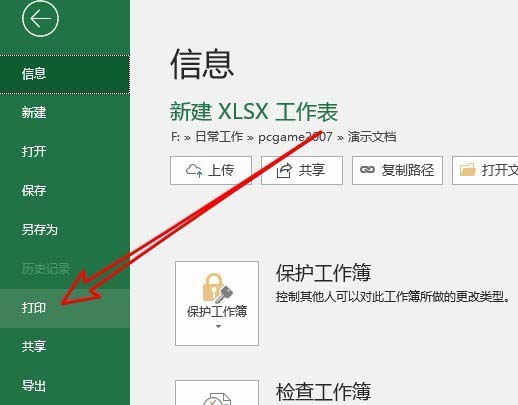
6、这时我们在右侧的打印预览页面中,可以看到选中的多个工作表已可以同时打印了。
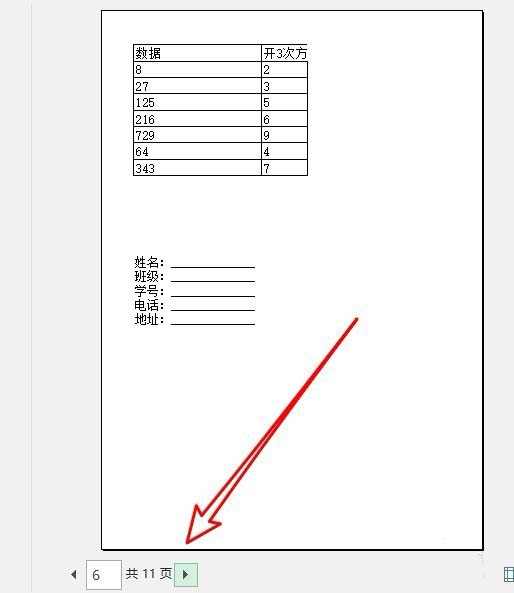
以上就是excel2016同时打印多个sheet工作表的教程,希望大家喜欢,请继续关注脚本之家。
相关推荐:
excel2013工作簿怎么设置包含工作表数?
excel2013工作簿怎么设置包含工作表数?excel工作簿中想要设置包含的工作表数量,该怎么设置呢?下面我们就来看看详细的教程,需要的朋友可以参考下






